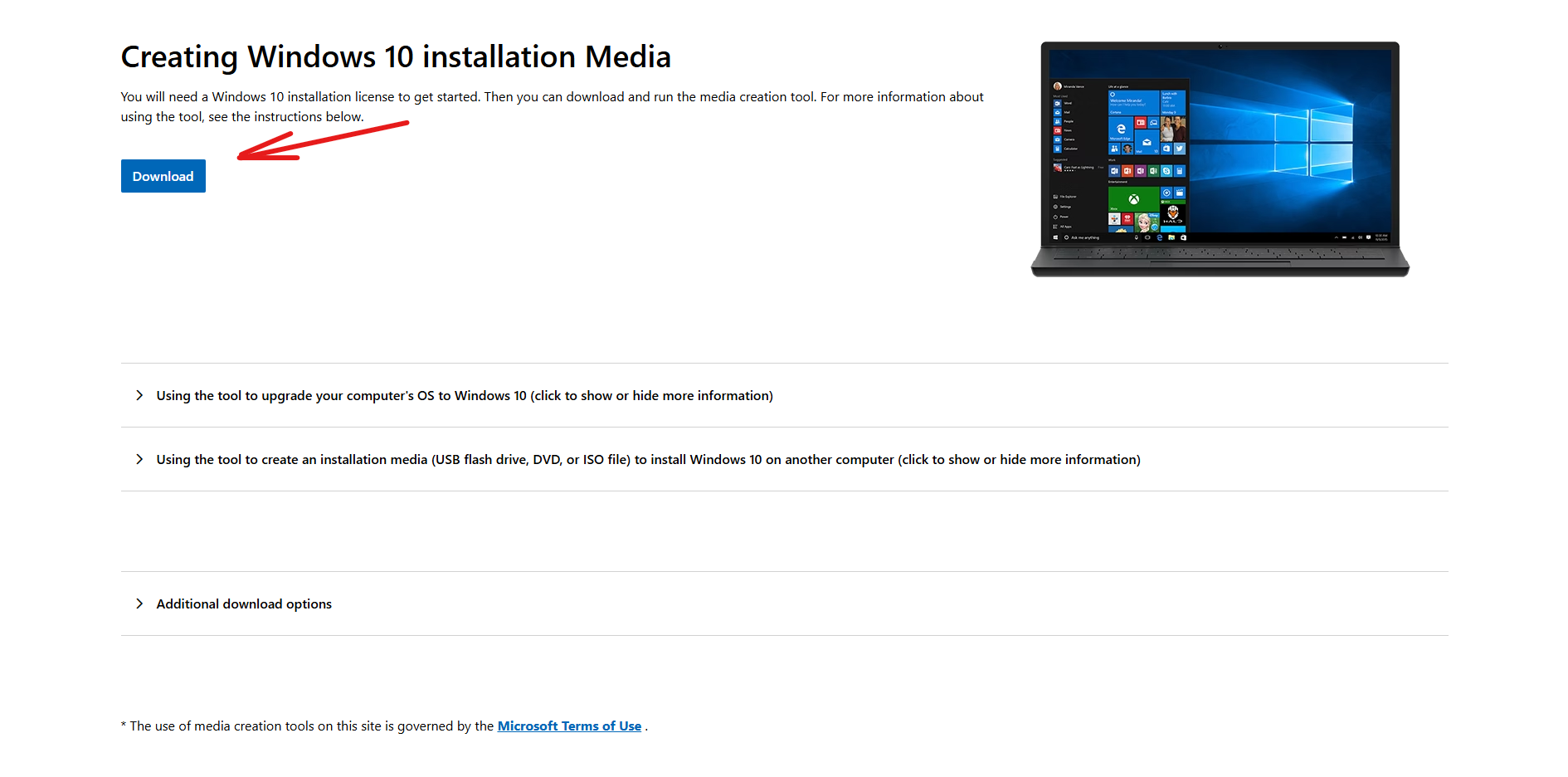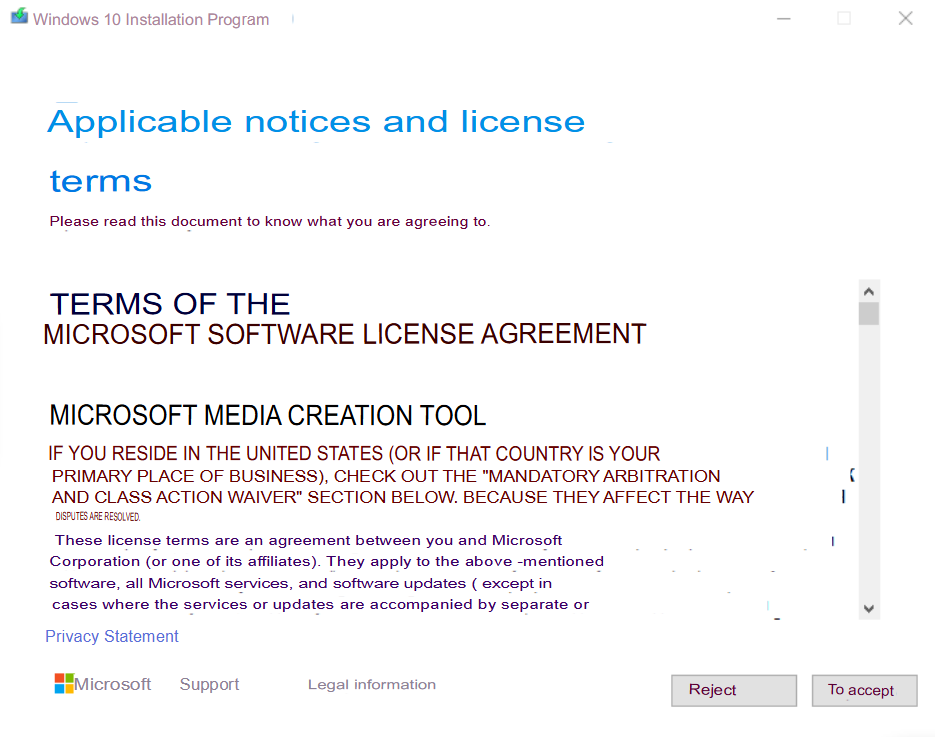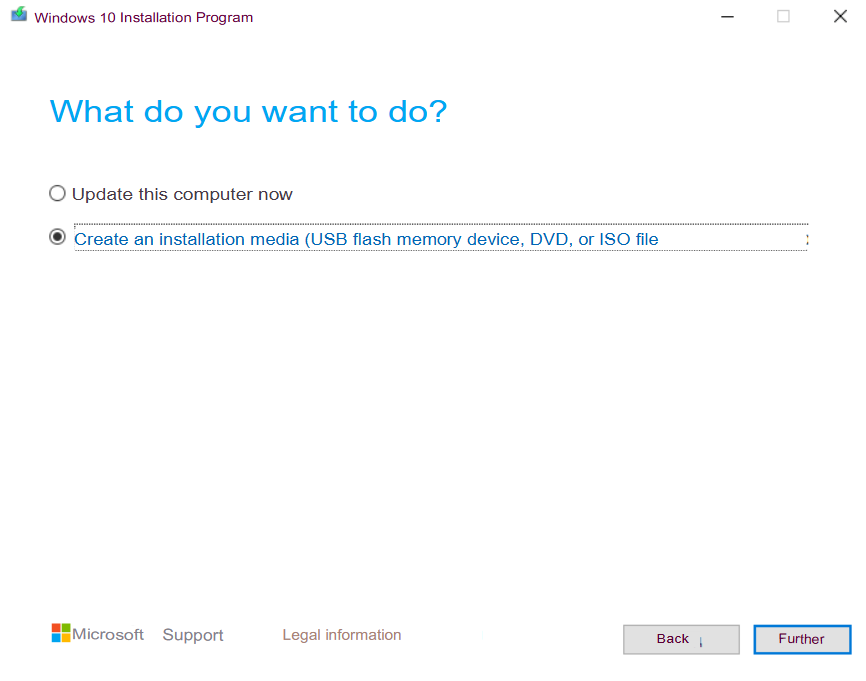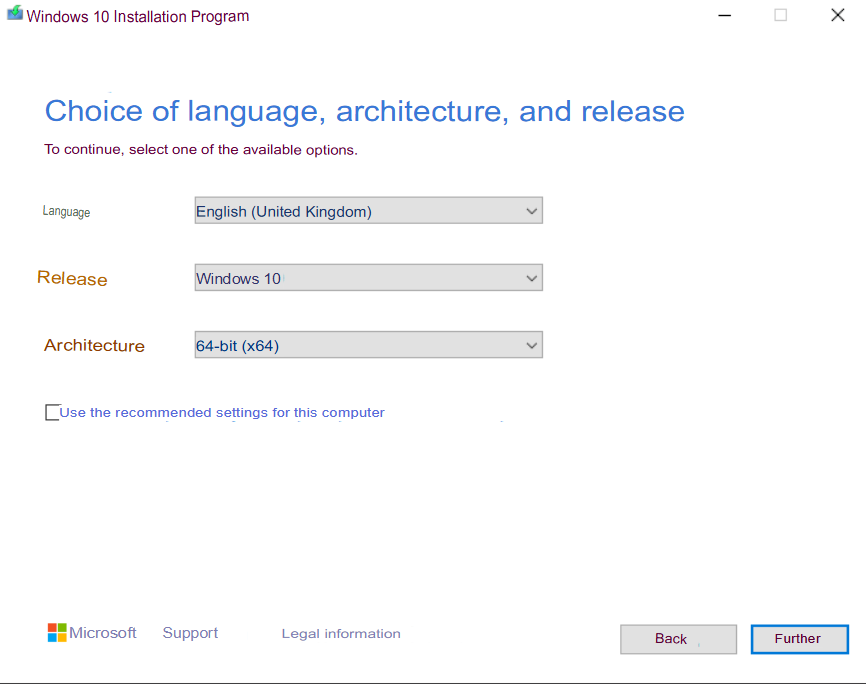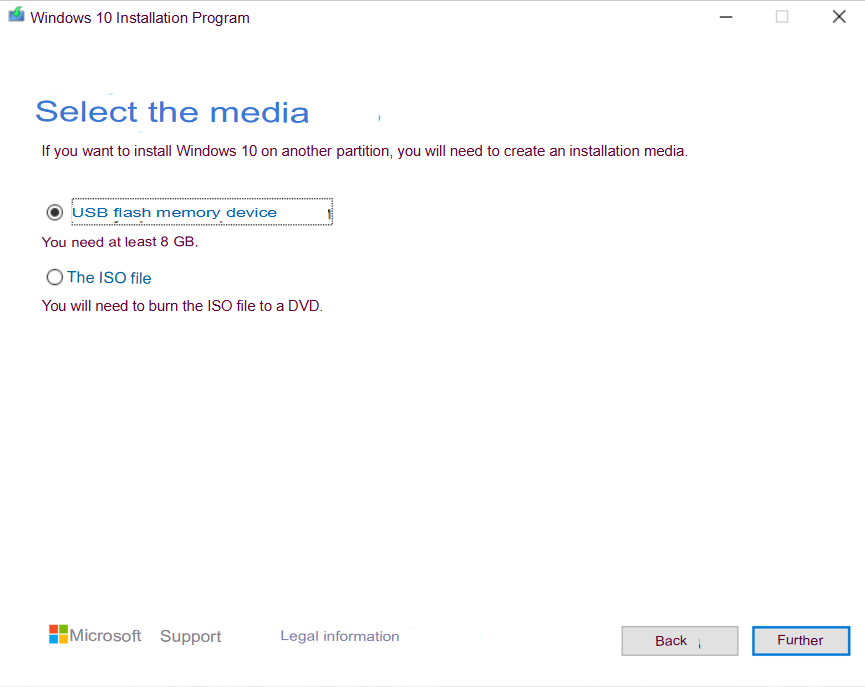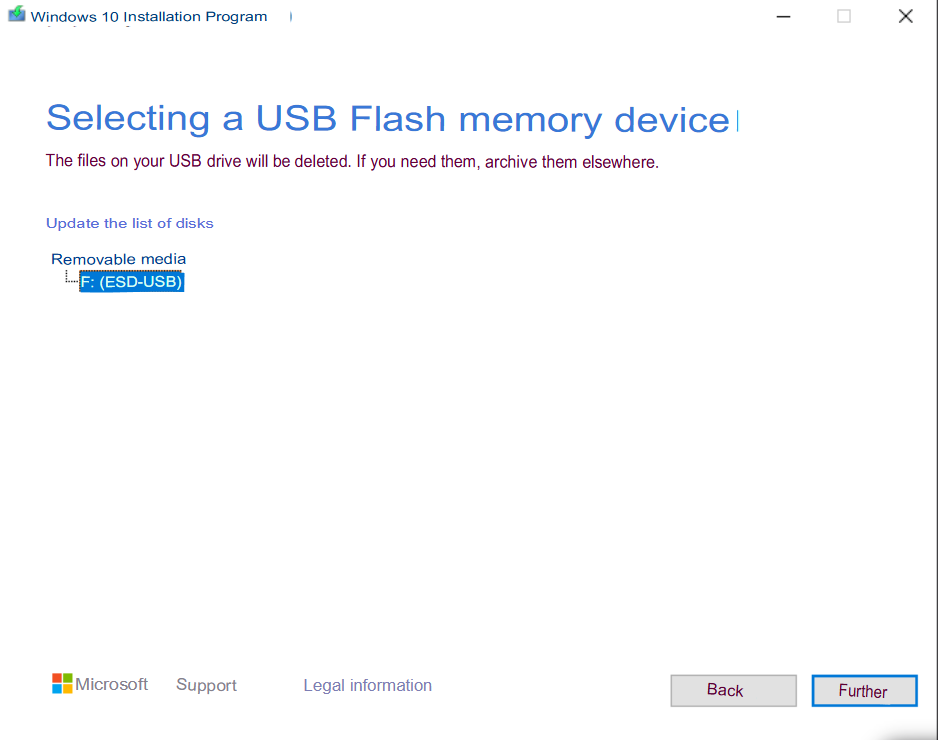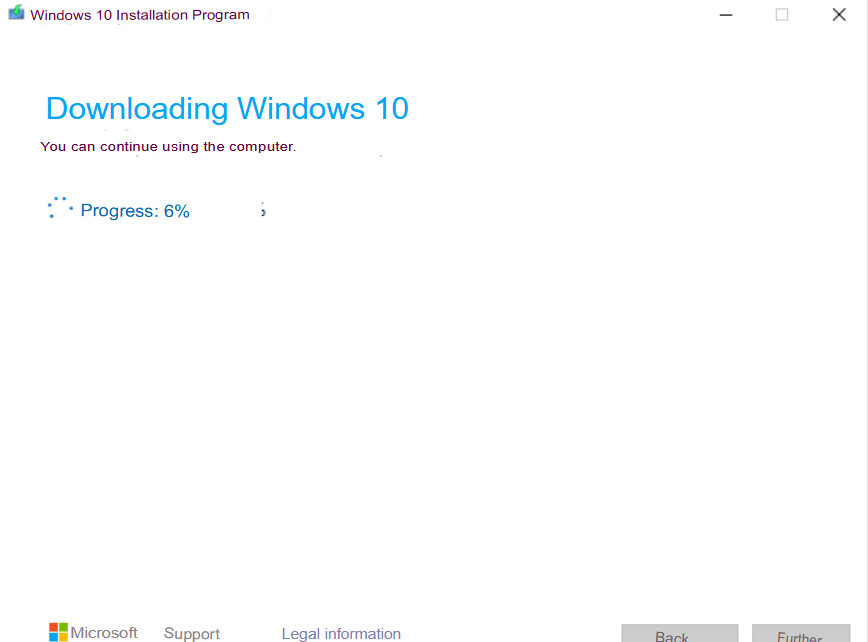PC setup for the virtual reality arena
Technical specifications (minimum)
Here are the minimum specifications for the arena server PC. If possible, opt for higher-tier components.
Built with Intel:
- Processor -- intel core i5 12400f;
- Graphics card -- NVIDIA Geforce RTX 3060;
- RAM -- 16 GB;
- Storage -- 500 GB (Read and write speed should be no less than 3000 RPM.);
- Motherboard -- B-chipset with a network port bandwidth of 1 Gbps;
- Power Supply -- at least 500 Watts.
Built with AMD:
- Processor -- AMD Ryzen 5 5600X;
- Graphics card --AMD Radeon RX 6700 XT;
- RAM -- 16 GB ;
- Storage -- 500 GB (Read and write speed should be no less than 3000 RPM.);
- Motherboard -- B-chipset with a network port bandwidth of 1 Gbps;
- Power Supply -- at least 500 Watts.
Pre-configuration
- Format the hard drives on the gaming PCs and the admin PC during the preparation for installation Windows, это можно сделать на этапе выбора Where do you want to install Windows? delete all partitions and create new ones
- Install a clean operating system Windows 10 Pro
- Do not use custom Windows builds commonly found in internet cafés or gaming centers.
- We recommend using a Windows image downloaded from the official website or created using the Media Creation Tool от Microsoft or use alternative resources, such as https://uup.rg-adguard.net/. Instructions for creating the image are provided below.
- Complete the initial Windows setup by creating a local user account and setting a password before accessing the desktop.
- We also recommend setting a BIOS password to protect the PC from unauthorized access by changing the boot device.
- Install the games and applications that should be available to guests and the administrator on the PC. Antivirus software is prohibited, as it may negatively affect the performance of essential software.
- This step can also be carried out after software installation in technical mode.
Technical specifications (minimum)
Here are the minimum specifications for the arena server PC. If possible, opt for higher-tier components.
Built with Intel:
- Processor -- intel core i5 12400f;
- Graphics card -- NVIDIA Geforce RTX 3060;
- RAM -- 16 GB;
- Storage -- 500 GB (Read and write speed should be no less than 3000 RPM.);
- Motherboard -- B-chipset with a network port bandwidth of 1 Gbps;
- Power Supply -- at least 500 Watts.
Built with AMD:
- Processor -- AMD Ryzen 5 5600X;
- Graphics card --AMD Radeon RX 6700 XT;
- RAM -- 16 GB ;
- Storage -- 500 GB (Read and write speed should be no less than 3000 RPM.);
- Motherboard -- B-chipset with a network port bandwidth of 1 Gbps;
- Power Supply -- at least 500 Watts.
How to create an image Media Creation Tool
- Open the website https://www.microsoft.com/ru-ru/software-download/windows10 and download it from there MediaCreationTool
-
Insert the flash drive
-
After downloading, run MediaCretionTool and wait for the preparation to finish.
-
Next, accept the license terms
- Select the option Create installation media
-
Uncheck Use the recommended options for this computer and select the desired language, edition, and 64-bit architecture.
- Choose a USB device Flash memory
- We are waiting for the preparation to be completed. It may take some time. Then select the desired flash drive and click Next
- Next, we are waiting for preparing the image and writing the image to your flash drive
Install all updates using the built-in Windows Update
- Right-click the icon Start and select from the menu item Options or press the Windows keyboard keys and I (Bus)simultaneously
- Selecting an item Update and Security the Windows Update window opens and we check if there are any updates by clicking on the button Check for updates install all updates and follow the prompts of the operating system – you need to restart after the installation is complete.
- After rebooting, go back to Update and security, click the Advanced Settings button in the update options, turn on the item When updating Windows, get updates for other Microsoft products and go back to the item Update and security.
- Заново проверяем наличие обновлений нажатием на кнопку Проверить наличие обновлений, устанавливаем все обновления
- Проверяем есть ли пункт Просмотреть необязательные обновления если он доступен под кнопкой Проверить наличие обновлений, то нажимаем на синюю надпись Просмотреть необязательные обновления и отмечаем в Необязательные обновления все галочки напротив драйверов и других обновлениях, и внизу будет кнопка Загрузить и установить
- Выполняем установку обновлений пока не появится надпись У вас установлены все последние обновления и при нажатии на кнопку Проверить наличие обновлений не появляются какие-либо обновления
- Приостанавливаем обновления Windows на максимальный срок нажимая на кнопку Приостановить обновления на 7 дней максимально возможный срок приостановки – 35 дней
- По окончанию данного срока, рекомендуется обновить Windows заново нажатием на кнопку Возобновить обновления и после обновления приостановить обновления на 35 дней.
Отключаем Безопасность Windows
- Нажмите правой кнопкой мыши значок Пуск и выберите в меню пункт Параметры или одновременно нажмите клавиши на клавиатуре Windows и I (Ш русская)
- Выбираем пункт Обновление и безопасность откроется окно Центр обновления Windows, слева выбираем пункт Безопасность Windows и нажимаем на кнопку Открыть службу Безопасность Windows
- В открывшемся окне слева или по центру выбираем Защита от вирусов и угроз
- Находим пункт Параметры защиты от вирусов и угроз и нажимаем на надпись Управление настройками
- Выключаем пункт Защита в режиме реального времени
- Выключаем пункты Облачная защита, Автоматическая отправка образцов, Защита от подделки
- Внизу находим пункт Уведомления и нажимаем на надпись Изменение параметров уведомлений
- Выключаем все уведомления переключателями, а именно Получать информационные уведомления, Получение уведомлений о защите учетной записи, Уведомлять, когда брандмауэр Microsoft Defender блокирует новое приложение
- Слева в меню выбираем пункт Брандмауэр и безопасность сети, выбираем Сеть домена выключаем Брандмауэр Microsoft Defender
- Слева в меню выбираем пункт Брандмауэр и безопасность сети, выбираем Частная сеть выключаем Брандмауэр Microsoft Defender
- Слева в меню выбираем пункт Брандмауэр и безопасность сети, выбираем Общедоступна сеть выключаем Брандмауэр Microsoft Defender
- Слева в меню выбираем пункт Управление приложениями/браузером, в пункте Защита на основе репутации нажимаем на синий текст Параметры защиты на основе репутации, выключаем пункт Проверка приложений и файлов, SmartScreen для Microsoft Edge и SmartScreen для приложений из Microsoft Store
Редактирование групповых политик Windows
- Нажмите клавиши на клавиатуре Windows и R (К русская), чтобы открыть диалоговое окно Выполнить. Здесь введите: gpedit.msc и нажмите клавишу Enter или кнопку ОК, чтобы открыть редактор групповой политики
- Переходим в Административные шаблоны, Компоненты Windows, Антивирусная программа Microsoft Defender
- Находим пункт Выключить антивирусную программу Microsoft Defender, дважды кликаем и в появившемся окне выбираем Включено и подтверждаем ОК
- Важно выбрать включено, так как пункт подразумевает включение отключения антивирусной защиты по логике Windows
- Находим пункт Защита в режиме реального времени, дважды кликаем и ищем пункт Выключить защиту в реальном времени
- Важно выбрать включено, так как пункт подразумевает включение отключения антивирусной защиты по логике Windows
- Важно выбрать включено, так как пункт подразумевает включение отключения антивирусной защиты по логике Windows
Отключение оповещений
- Нажмите значок Пуск и начните писать Центр безопасности и обслуживания, поиск выдаст Центр безопасности и обслуживания нажмите Открыть
- Слева в меню выберите Изменить параметры компонента Центр безопасности и обслуживания
- Снимите отключите все доступные типы сообщений и нажмите OK
Управление питанием – Высокая производительность
- Нажмите значок Пуск и напишите: Питание поиск выдаст Выбор схемы управления питанием в открывшемся меню нажимаем на надпись Показать дополнительные схемы и выбираем пункт Высокая производительность
- Справа от надписи Высокая производительность нажмите на синий текст Настройка схемы электропитания
- В параметре Отключать дисплей выберите Никогда и Сохранить изменения
- Если в клубе установлены жесткие диски на игровых ПК, то нажмите на синий текст с надписью Изменить дополнительные параметры питания и в разделе Жесткий диск - Отключить жесткий диск через выберите 0 и нажмите ОК
- Если в клубе установлены жесткие диски на игровых ПК, то нажмите значок Пуск и напишите: Оптимизация и поиск выдаст Оптимизация дисков и нажмите Запуск от имени администратора, найдите пункт Изменить параметры и снимите все галочки, чтобы отключить оптимизацию, после этого нажмите ОК
Установка названия ПК
- Нажмите правой кнопкой мыши значок Пуск и выберите в меню пункт Система
- Найдите кнопку Переименовать этот ПК нажмите на кнопку и придумайте название, например PC1, так как имя должно быть на английском языке
- Подтвердите процедуру кнопкой Далее, когда появится запрос на перезагрузку, выполните ее.
Установка статического IP адреса ПК
- Нажмите клавиши на клавиатуре Windows и R (К русская), чтобы открыть диалоговое окно Выполнить, введите: ncpa.cpl и нажмите клавишу Enter или кнопку ОК
- Дважды кликните на нужный сетевой адаптер (проверьте скорость адаптера, рекомендуемая скорость сети в компьютерном клубе 1 Гбит/с) и нажмите кнопку Сведения
- Запишите или запомните значения в сведениях о сетевом подключении:
- Адрес IPv4 - например 192.168.1.99
- Маска подсети IPv4 - например 255.255.255.0
- Шлюз по умолчанию IPv4 – например 192.168.1.1
- DNS-сервер IPv4 - например 192.168.1.1
- Закройте окно кнопкой Закрыть
- Внизу нажмите на кнопку Свойства
- Найдите в списке и выберите пункт IP версии 4 (TCP /IPv4) и нажмите кнопку Свойства
- Выберите пункт Использовать следующий IP-адрес и заполните поля:
- IP-адрес – это Адрес IPv4 из пункта 10.3.1
- Маска подсети – это Маска подсети IPv4 из пункта 10.3.2
- Основной шлюз – это Шлюз по умолчанию IPv4 из пункта 10.3.3
- Предпочитаемый DNS-сервер — это DNS-сервер IPv4 из пункта 10.3.4
- Иногда, для разных игр и приложений, требуется ставить в предпочитаемый и альтернативный DNS-сервера IP адреса DNS Google 8.8.8.8 и 8.8.4.4 соответственно.
- Сохраните изменения кнопкой ОК
- Закройте все открытые окна настройки сети кнопкой Закрыть
- Проверьте сеть и интернет на ПК зайдя в браузер
- Перезагрузите ПК и проверьте доступность интернета еще раз
Установка драйверов NVIDIA или AMD
- Уточните модель видеокарты в ПК
- Перейдите на сайт производителя видеочипа NVIDIA или AMD:
- https://www.nvidia.com/ru-ru/geforce/geforce-experience/ - на сайте будет зеленая кнопка Скачать, после скачивания и запуска файла будет установлено приложение GeForce Experience, через которую можно будет обновлять драйвера, рекомендуется создать одну учетную запись NVIDIA для входа в приложение. Через данное приложение проще обновлять драйвера.
- https://www.nvidia.ru/Download/index.aspx?lang=ru – на сайте нужно будет выбрать Тип видеокарты, Серию видеокарты, Семейство видеокарты и нажать на кнопку Поиск, после открытия страницы нажмите на кнопку Загрузить сейчас, после скачивания и запуска файла будет предложено распаковать архив и после запустится установка с выбором ставить только драйвер или драйвер вместе с GeForce Experience. Инструкция NVIDIA
- https://www.amd.com/ru/support - на сайте будет кнопка Загрузить сейчас после текста Автоматический поиск и установка обновлений драйверов для графики Radeon и чипсетов Ryzen для Windows после скачивания и запуска файла будет предложено распаковать архив и появится окно с выбором драйвера, рекомендуется ставить драйвер с надписью Recommended Driver программа сама скачает и установит обновление. Инструкция AMD
- Перезагрузите ПК после установки драйверов для видеокарт
Файлы для включения и отключения обновлений
Скачайте файлы по ссылке на рабочий стол: off-all и On-update
-
- OFF_all – .BAT файл, который заменяет сервер обновления Windows, чтобы Windows не находил обновления для операционной системы + отключает через реестр различные параметры операционной системы, которые мешают оптимальной работе игрового ПК. Так же, данный файл за вас базовую настройку, ниже приведены все настройки которые он выполняет, после его применения можете проверить всё ли у вас корректно применилось.
- Файл ON-update, который возвращает стандартные настройки обновления Windows
- Перейдите в папку куда были скачаны файлы (рабочий стол) и нажмите правой кнопкой мыши на файле OFF_all и запустите от имени администратора
- Дважды кликните на файле OFF_all и согласитесь на изменение в реестре кнопкой Да
- Windows предложит перезагрузиться для применения изменений в системе
- Перезагружаем Windows
Критически запрещается ставить стороннее программное обеспечение, в особенности запрещены все варианты VPN
На серверном компьютере должны стоять три основные программы: Anydesk, 7Zip, Архив игры